随着Windows操作系统的不断升级,许多用户选择将旧版本的Windows系统升级至较新版本。本文将详细介绍如何从Windows7升级至Windows...
2024-02-09 400 升级至
随着微软发布了全新的操作系统Win11,许多用户都期待着将自己的电脑升级至这一最新版本。本文将为大家提供一个完整的指南,详细介绍了如何从Win10升级至Win11的方法和步骤。
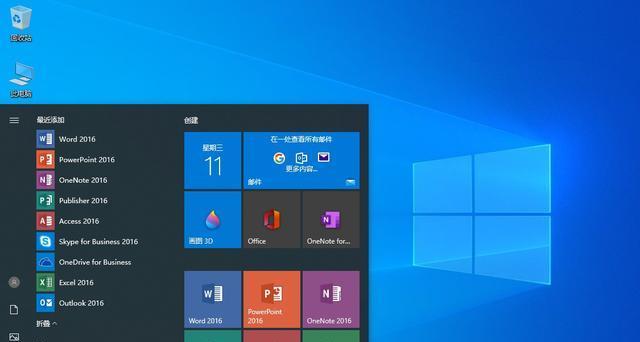
一:检查系统要求
要升级到Win11,首先要确保你的电脑满足系统的最低要求,包括64位处理器、4GB以上内存、64GB以上存储空间、DirectX12兼容显卡等。
二:检查操作系统版本
确认你的电脑运行着最新的Windows10版本(至少是Windows1021H1),以便能够顺利升级到Win11。如果你的版本较旧,可以通过更新功能来获取最新版本。
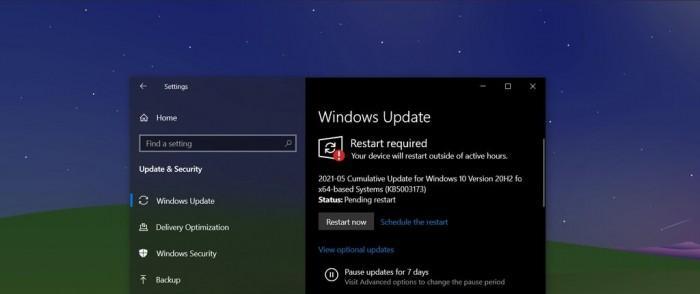
三:使用WindowsUpdate来升级
最简单的方法是通过WindowsUpdate来升级。在设置中找到“更新和安全”选项,点击“检查更新”按钮,如果有可用的Win11升级包,就会显示出来。
四:使用Windows11升级助手
如果你的电脑没有收到Win11的升级提醒,你可以使用Windows11升级助手来进行手动升级。下载并运行该助手,它会检查你的系统是否符合升级要求,并提供相应的升级选项。
五:使用媒体创作工具进行升级
如果以上方法都不起作用,你还可以尝试使用微软提供的媒体创作工具。下载并运行该工具,选择“升级此电脑”选项,它会自动下载Win11的安装文件并开始升级过程。
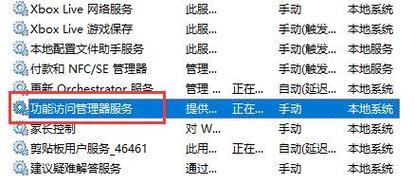
六:备份重要数据
在进行任何操作之前,务必备份你的重要数据。尽管升级过程中不太可能发生数据丢失,但为了安全起见,备份是必要的。
七:清理磁盘空间
在升级之前,建议清理一下磁盘空间,确保有足够的存储空间来安装Win11。删除不需要的文件和程序可以帮助你释放磁盘空间。
八:关闭防病毒软件和防火墙
在进行升级过程中,关闭防病毒软件和防火墙可以避免一些潜在的冲突和干扰。在升级完成后,记得重新启用它们。
九:准备网络连接
确保你的电脑可以连接到互联网,因为升级过程中需要下载和安装大量文件。建议使用有线连接,以确保稳定的网络速度。
十:关闭不必要的程序和服务
在升级之前,关闭除必需程序外的其他应用程序和服务,以免干扰升级过程。可以在任务管理器中查看并结束这些程序和服务。
十一:开始升级过程
在一切准备就绪后,点击升级按钮开始Win10升级至Win11的过程。升级过程可能需要一些时间,取决于你的电脑性能和网络速度。
十二:等待升级完成
在升级过程中,请耐心等待直到升级完成。期间不要断开电源或重启电脑,以免损坏系统或导致数据丢失。
十三:检查更新并调整设置
升级完成后,打开设置,检查是否有可用的更新,并根据个人喜好调整系统设置,以确保最佳的使用体验。
十四:解决可能遇到的问题
如果在升级过程中遇到任何问题,可以尝试重启电脑并重新开始升级。如果问题仍然存在,可以参考微软官方网站提供的支持文档来解决。
十五:
通过本文提供的方法,你应该能够顺利地将你的电脑从Win10升级至Win11。请记住,在升级之前做好备份和必要的准备工作,并保持耐心和谨慎。享受全新的操作系统带来的优化和新功能吧!
升级到最新的操作系统Win11可以为用户带来更好的使用体验和功能优化。无论是通过WindowsUpdate、升级助手还是媒体创作工具,本文都提供了详细的步骤和注意事项。在升级过程中,注意备份数据、清理磁盘空间、关闭防病毒软件等操作是必要的。希望本文对你成功地将电脑升级至Win11有所帮助!
标签: 升级至
相关文章
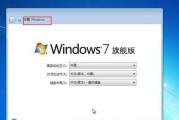
随着Windows操作系统的不断升级,许多用户选择将旧版本的Windows系统升级至较新版本。本文将详细介绍如何从Windows7升级至Windows...
2024-02-09 400 升级至
最新评论